[ad_1]
您在 Windows 操作系统中有一个服务窗口,您可以通过它管理您的整个服务,包括查看、启动和停止它们。 同样,您在 Linux (Debian) 操作系统中有一个终端来执行相同的操作。
在本文中,我将重点介绍在 Debian 版本 10 中启动、停止和重新启动服务的不同方式。
如何列出 Debian 10 中的所有服务
如果要查看 Debian 10 中运行的整个服务,可以运行以下命令。
ls /etc/init.d/
如果您想获得 Debian 操作系统中运行的所有服务和进程的更详细列表,请执行以下命令。
systemctl list-unit-files
您需要以 root 权限运行上述命令,否则您将收到如下屏幕截图所示的错误。

如何使用 init.d 检查特定服务的状态
有几种方法可以检查特定服务的状态,无论它是否正在运行。 其中一种方法是使用 init.d。 您可以使用具有以下语法的 root 权限执行命令,
/etc/init.d/{servicename} status
让我们检查网络服务的状态。 完整的命令应如下所示,
/etc/init.d/networking status
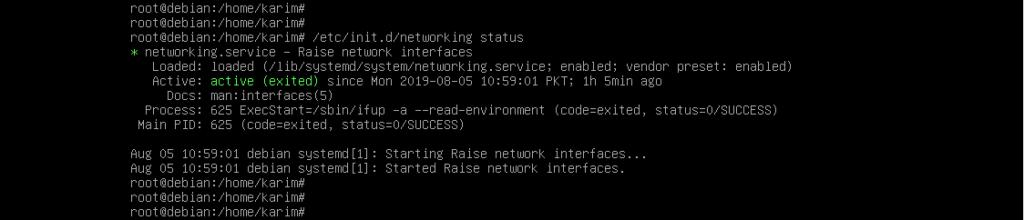
从上方可以清楚地看到网络接口处于活动状态。
如何使用 systemctl 检查特定服务的状态
检查特定服务状态的第二种方法之一是使用 systemctl。 该命令的语法如下,
systemctl status {servicename}
我们将再次以网络服务为例来检查其状态。 为此,请在 Debian 终端上以 root 权限执行以下命令。
systemctl status networking

返回结果时,它们清楚地表明网络服务正在运行并且接口已启动。
如何停止、启动和重新启动特定服务
有两种方法可以停止和启动特定服务。 我将在这里列出这两种方法。
使用 init.d 启动和停止服务
让我从停止已经运行的网络服务开始,向您展示如何在 init.d 的帮助下停止任何服务。 以root权限执行以下命令,
/etc/init.d/networking stop

该命令的完整语法应如下所示,
/etc/init.d/{servicename} stop
为了确认网络服务的状态,让我们执行已经描述的命令。
/etc/init.d/networking status
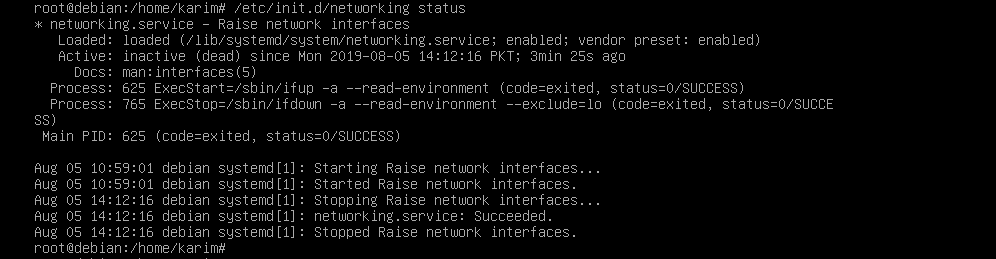
上面的屏幕截图显示网络服务没有运行并且接口处于非活动状态。
停止网络服务后,让我们启动它,向您展示启动任何服务的方法。 命令应如下所示,
/etc/init.d/networking start

因此,该命令的语法应如下所示。
/etc/init.d/{servicename} start
让我们确认网络服务已成功运行。 因此,取一个状态。
/etc/init.d/networking status

如上图所示,我们已经成功运行了网络服务。
使用 systemctl 启动和停止服务
可以在 systemctl 的帮助下启动和停止服务。 让我们停止已经运行的网络服务。 以root权限执行以下命令,
systemctl stop networking
该命令不会在屏幕上返回任何输出。 要确认执行以下命令,
systemctl status networking
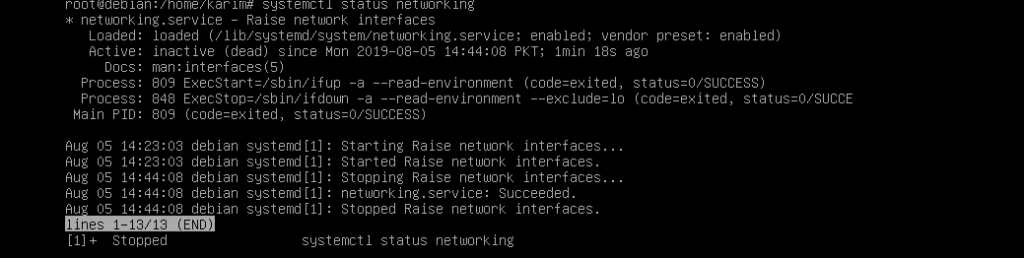
上面的截图清楚地显示了网络服务已经停止并且网络接口处于非活动状态。
服务启动后,让我启动它来向您展示启动任何服务的方法。 该命令的语法如下,
systemctl start networking
上述命令执行成功后,终端上不会显示任何内容。 要确保服务已成功运行,请在已描述的命令的帮助下检查其状态。
systemctl status networking

该命令的输出显示网络服务已成功运行并且其接口已启动。
使用 init.d 和 systemctl 重新启动服务
您可以在 init.d 和 systemctl 的帮助下直接重启任何服务。 这两个命令的语法应如下所示,
/etc/init.d/{servicename} restart
systemctl restart {servicename}
要重新启动网络服务,上述命令应如下所示。
/etc/init.d/networking restart systemctl restart networking
成功执行这些命令后,它们不会在终端上返回任何内容。 在命令输出中查找活动和时间戳后,您可以从它们的状态确认。

我希望你喜欢这篇文章。 如果您有任何问题或建议,请在评论部分写信告诉我。
[ad_2]